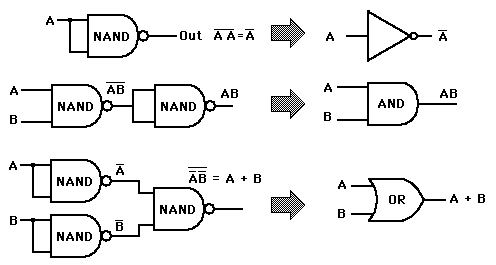La memoria CMOS es la encargada de mantener la información
sobre la configuración de la computadora.
Esta memoria está constantemente alimentada por una batería recargable,
que se carga mientras tenemos encendida la computadora
El programa de Setup (Configuración), que es parte del BIOS
, permite modificar la configuración almacenada en la memoria CMOS y volverla a
grabar en ésta. Cualquier cambio que efectúe en el hardware de su PC deberá
notificarlo mediante el Setup a la memoria CMOS. Nota: El CMOS no es el BIOS, cada uno es un
microcircuito diferente. (ROM BIOS, memoria solo para leer programado con el
programa para inciar la computadora, CMOS memoria para leer y grabar)
Además de indicarle las cosas que tiene la PC, el Setup
modifica la configuración del hardware.
ENTRAR AL SETUP
Las mayorías de las PCs acceden al Setup presionando la
tecla DEL generalmente aparecerá en pantalla la combinación que se deba
presionar para ingresar al mismo.
Apartados de BIOS-CMOS

- En la parte derecha del menú principal encontramos las siguientes opciones:
1- Load Fad-Safe Default
2- Load optimized Default
3- Set superviser Pasword
4- Set user Password
5- Save and exit Setup
6- Exit without saving
- En la parte izquierda del menú principal encontramos las siguientes opciones:
1-Standard CMOS Features
Una vez seleccionada esta opción desde el
menú principal se accede a una nueva pantalla con todas las opciones
correspondientes al Setup estándar. Desde aquí se puede cambiar la fecha y la hora
del reloj del sistema. Debajo de la
fecha y la hora, aparecen las especificaciones de los parámetros del primer y
segundo disco duro.
·
Date
·
Time
·
IDE Channel 0 master
·
IDE Channel 0 slave
·
IDE Channel 1 master
·
IDE Channel 1 slave
·
Derive A
·
Floppy 3 mode support
·
Holt on: all keyboard(el sistema de arranque se
para si detecta cualquier error excepto de teclado)
·
Base memory
·
Extended memory

2- Advanced BIOS features
·
Hard dick boot priority (prioridad de arranque
del disco)
·
First boot device (primera unidad de arranque)
·
Second boot device (segunda unidad de arranque)
·
Third boot device (tercera unidad de arranque)
·
Password check (Utilización de una contraseña
para la BIOS)
·
HDD Smart Capability (sistema que comprueba la
integridad física de los discos y da un aviso)
·
Limit CPUID Max. to 3
·
No execute memory protect (Ejecutar protección
de memoria)
·
CPU entrade hold (CIE)(Enetrar en estado C1;
reduce la velocidad del procesador y del reloj del sistema)
·
CPU termal monitor 2 (Cuando la CPU pierde temperatua
reduce la velocidad del procesador, el reloj y el voltaje)
·
CPU eister funtion
·
Init display first (selecciona el inicio de
pantalla)
·
On-chip frame buffer size

3- Integrated peripherals
Contiene la integración de los perifiricos
que se pueden utilizar, el arranque en red y otras opcines de nuestros puertos
de conexion
·
On
Chip primary PCI IDE
·
On Chip Secundary PCI IDE
·
On Chip SATA Mode
·
Usb Controler
·
Usb 2.0
·
Usb Keyboard suport
·
Lenguaje USB storage detect
·
Azdia códec audio – Audio
·
Onboard
H/W Lan – LAN Cache
·
SMART
LAN
·
Onboard
LAN Boot ROM – Arranque en red
·
Onboard
Serial port 1
·
Onboard
Serial port 2
·
Onboard
Parallel port
·
Parallel
Port mode

4-
Power Magement Setup
Contiene la configuración energética y
opciones de encendido
·
AcPI Suspet Type
·
Soft-off by PWR-BTTN
·
PMG Event Wake up
·
Power on by ring
·
Resume by Alarm
·
Power on by mouse
·
Power on by keyboard
·
Ac back Funtion

5- Pnp/PCI Config
Configuración PnP
·
PCI 1 IRQ Assigment
·
PCI 2 Assigment

6- PC Healt Status
Esta opción nos da los parámetros de estado
de nuestro PC
·
Reset case open state
·
Case open
·
V.Cores
·
DDR 18V
·
+3.3v
·
+12 v
·
Temperature CPU
·
CPU FAN Speed
·
System FAN Speed
·
CPU Warns TEmperature
·
CPU FAN FAil Warning
·
System FAN FAIL Warning
·
CPU Smart FAN Control
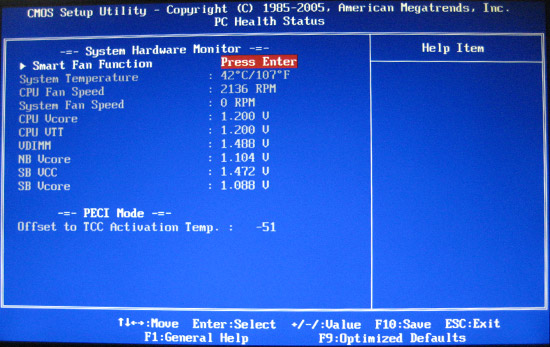
7- Frecuency/Voltage control
En esta opción podemos ver los parámetros
de frecuencia y voltaje del PC
·
CPU Clock Ratio
·
Fine CPU Clock Ratio
·
CPU HAit Clock Control
·
System memory Multiplier
·
DIM Overvoltage control
·
FSB Over Voltage control
·
CPU Voltage control